方法
1、 新建文件,大小大概650,480。2、 选择矩形选框工具,在图中画一个长方形选区,新建图层1,填充大红色。如图
3、 选择图层→图层样式→设置如图
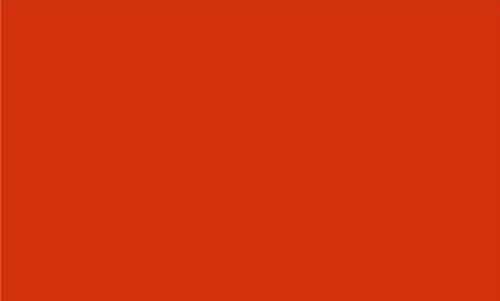
4、确定之后ctrl+j复制一层得到图层2,选择
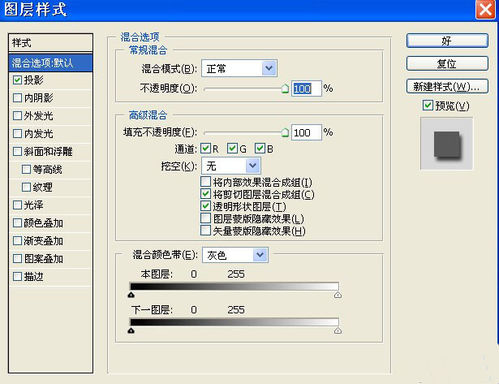
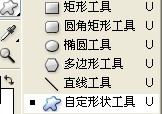
里面的心的图形,在红色图层中间打出一个心,ctrl+enter(确定键)得到心的选区,选择橡皮擦工具擦选区中的心,效果如图,
这时候选区还没消失,新建图层,选择编辑描边
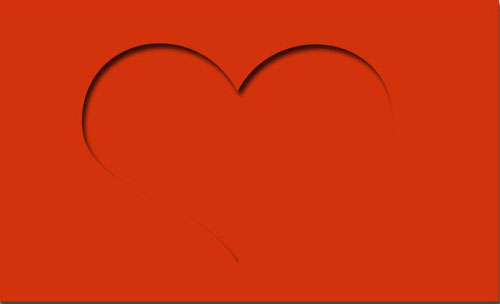
颜色#:A930115、 返回图层1,ctrl+j复制,ctrl+enter获得选区,选择填充工具,前景色设置为#:A93011,填充好了之后,ctrl+t变换选区,如图调整。最终效果图
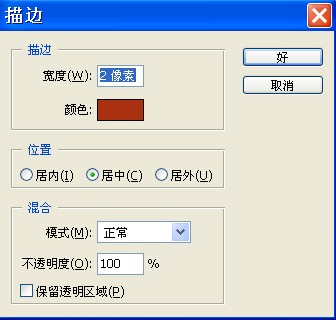
6、 打开素材图
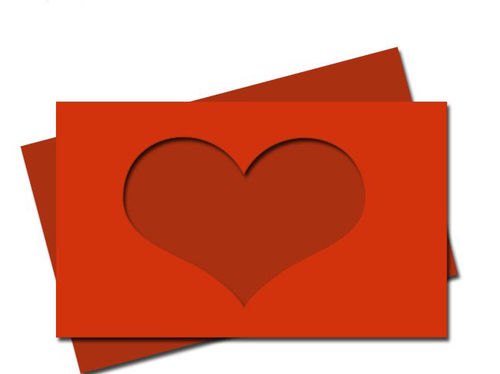
用魔棒工具,把粉色部分选出来,ctrl+c复制,返回喜帖ctrl+v黏贴,调整位置,ctrl+i反选,模式为亮度。效果如图同样的,左上角用同样的方式装饰一下 。

7、打字,打上一个囍字(字体自己选),大小要改跟图中的心差不多

8、 选择中间有心的喜帖那个图层,ctrl+enter获得选区,点回字体图层,选择图层→栅格化→文字,最好按delete删除,这样囍字露在外面多余的地方就删除了。
9、 继续文字图层,图层→图层样式→斜面和浮雕投影
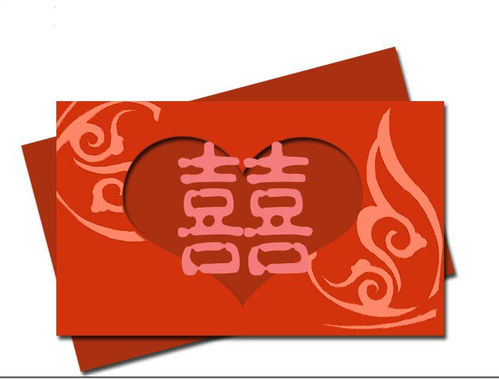
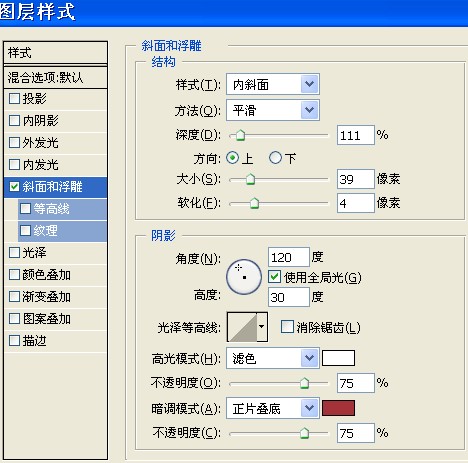
这样图就完成了,效果如图:
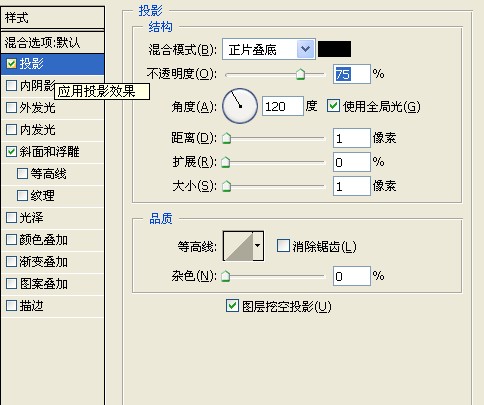
这样一张请帖就制作出来了。

教程结束,以上就是ps制作漂亮立体风格的结婚请帖过程,怎么样,大家学会了吗?希望这篇文章能对大家有所帮助!